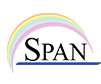2020年活動記録
フォーラム2020(広島)参加 (12月13日)
広島市視覚障害者情報支援センターの創立20周年記念事業として実施されたフォーラムにパネリストとして参加しました。
頭書は会場で参加する予定でしたが、コロナの影響でオンラインでの参加となりました。
| 日時 | 12月13日(日) 13:00~16:30 |
|---|---|
| 場所 | 広島市総合福祉センター 5 階ホール A、B、C Zoomミーティングによるオンライン |
| 主催 | 広島市視覚障害者情報支援センター |
| テーマ | 「フォーラム2020 ICT で視覚障害者の未来を拓く」 |
| 参加者 | 会場・オンラインを含め約250名 |
- ■ 内容
- ・6名のパネリストによる講演
- ・ディスカッション
- ■ SPAN参加内容
- ・「就業支援の方法と成果」について講演
- ・ディスカッションに参加
遠隔講座「PowerPointにチャレンジ!」(12月12日)
SPANと日本ライトハウス 情報文化センターを通信アプリZoomで結んで遠隔講座を行いましたので、その報告をお送りします。
これは、昨年に引き続きの試みで、SPANの講師の映像と音声、また講師のPCの画面を通信アプリZoomミーティングで日本ライトハウス情報文化センターに送り、そこに集まった受講者に学んでいただくものです。
もちろん、双方向通信なので、受講者とのやり取りも可能です。
また、情報文化センターでは、日本ライトハウスのスタッフが受講者のサポートを行いました。
SPANでは、コロナの問題が起きる前から、Zoomを利用した講座を行っています。
この方式が軌道に乗れば、全国どこでも学ぶことができます。
| 日時 | 12月12日(土) 13:00~16:30 |
|---|---|
| 場所 | SPAN(講師) 日本ライトハウス情報文化センター(受講者、サポート) |
| テーマ | PowerPointにチャレンジ! |
| 参加者 | 9名(受講者 4名、日本ライトハウススタッフ 3名、SPANスタッフ 2名) |
- ■ 環境
- ・OS:Windows 10
- ・PowerPoint:2019
- ・スクリーンリーダー:PC-Talker Neo
- ■ 内容
- ・ファイルの内容を把握する
- ・スライドショーをやってみよう!
- ・プレゼンテーションファイルを作成する前に
- ・PowerPoint2019の画面構成
- ・PowerPointの構成要素
- ・スライドとプレースホルダーのサイズの確認
- ・文字の入力と編集
- ・Excelデータの挿入とインデントレベルの変更
- ・グラフの挿入
- ・スライドの移動と削除
- ・画像の挿入とプレースホルダーのサイズ変更
- ・音声データの挿入と再生
- ・スライドショーの実行
- ・スライドショー実行時のキー操作
- ■ 受講したみなさんからは、以下のような感想が寄せられました。
- ・今日はありがとうございました。PowerPointは今まで難しいなとできなかったのですが、今日習わせていただいて、ちょっと理解できたかなと。まだまだ全てがわかっているわけではないので、引き続き復習させていただきたいと思います。
- ・20年前に作ったことがあるのですが、一切覚えがなかったので、今日はついていくのに精一杯でした。もう一度自分のものにして仕事に役立てていきたいと思います。ありがとうございました。
- ・SPANさんのホームページをお気に入りに登録させていただいて、ちょこちょこチェックしていたら、PowerPointの講座があるのを知り、興味を持って申し込みました。神戸のときにも北神先生に教えてもらったのですが、その時は本当にわけがわからなかったのですが、今日受けさせてもらって、作業ウィンドウの謎が解けました。ありがとうございました。
- ・今日は本当にありがとうございました。これまでハードルが高いなというイメージがあったPowerPointを身近に感じることができました。テキストを見ていた段階ではよくわかっていなかったことが、やっぱりこうやって実際に演習をしてみると、イメージを持つことができてよかったです。
もっと詳しい説明は、SPANさんのホームページにあるのでしょうか?(画面切り替え効果など)
→ はい、SPANのPowerPoint2013のページにあります。
在職者訓練(9月8日から11月27日の21日間)
★ この訓練は公益財団法人 東京しごと財団からの委託により実施しました。
在職者訓練は、公益財団法人 東京しごと財団が実施する公的な職業訓練で、
企業などに在職する障害者の職業スキルの向上、就労の継続を図ることが目的です。
受講後1年間を過ぎますと再受講可能です。
SPANは同財団からの委託により訓練を行っています。
在職者訓練については、「在職者訓練の受講をお考えの方」をご覧ください。
9月8日から続けてきた在職者訓練が終了しました。
SPANの在職者訓練は全てオーダーメイドで、個々のニーズに合わせて実施しています。
| 実施日 |
9月8日(火)・11日(金)・18日(金)・25日(金)・29日(火) 10月2日(金)・6日(火)・9日(金)・13日(火)・16日(金)・20日(火)・23日(金)・27日(火)・30日(金) 11月6日(金)・10日(火)・13日(金)・17日(火)・20日(金)・24日(火)・27日(金) 21日間66時間 |
|---|---|
| 場所 | 9月8日、10月13日、10月20日、11月27日:SPAN三田スカイプラザ その他:Zoomミーティングによる遠隔 |
参加者 | 3名(受講者 1名、スタッフ(講師) 1名、サポート 1名) |
- ■ 環境
- ・OS:Windows 10
- ・Office:Microsoft365
- ・スクリーンリーダー:JAWS
- ■ 内容
- ・JAWS 基本操作の確認
- ・Windows10 スタートメニュー、タスクバー、ショートカットキー、エクスプローラー
- ・Word コマンドの選択、カーソルの移動、範囲選択、ページレイアウト、文字・段落書式、ビジネス文書、変更履歴・コメント、印刷、表内での移動、表への入力、表の新規作成・加工、宛名ラベル・名札カード印刷、差し込み印刷、画像(写真)の挿入、テキストボックスの挿入・編集
- ・Excel 行・列の操作、入力規則、並べ替え、オートフィルター、条件付き書式、条件書式による色フィルター、ピボットテーブル、業務で使用する関数(データ管理関係)、グラフ(棒、円、複合)
- ・PowerPoint プレゼンテーションファイルの読み方、画面構成、文字の入力と編集、Excelデータの挿入、図形・画像の挿入・加工、画面切り替え効果、アニメーション、動画・音声データの挿入・再生、スライドショー、配布資料
- ・Outlook メール、連絡先、予定表
- ・GoogleChrome Webページ閲覧、検索
在職者訓練(8月28日から11月27日の11日間)
★ この訓練は公益財団法人 東京しごと財団からの委託により実施しました。
在職者訓練は、公益財団法人 東京しごと財団が実施する公的な職業訓練で、
企業などに在職する障害者の職業スキルの向上、就労の継続を図ることが目的です。
受講後1年間を過ぎますと再受講可能です。
SPANは同財団からの委託により訓練を行っています。
在職者訓練については、「在職者訓練の受講をお考えの方」をご覧ください。
8月28日から続けてきた在職者訓練が終了しました。
SPANの在職者訓練は全てオーダーメイドで、個々のニーズに合わせて実施しています。
| 実施日 |
8月28日(金)、9月11日(金)・18日(金)・25日(金) 10月2日(金)・16日(金)・23日(金)・30日(金) 11月6日(金)・20日(金)・27日(金) 11日間44時間 |
|---|---|
| 場所 | 8月28日、10月16日、11月27日:SPAN三田スカイプラザ その他:Zoomミーティングによる遠隔 |
参加者 | 4名(受講者 1名、スタッフ(講師) 2名、サポート 1名) |
- ■ 環境
- ・OS:Windows 10
- ・Office:Microsoft365
- ・スクリーンリーダー:PC-Talker Neo、JAWS
- ■ 内容
- ・PC-Talker 基本操作、設定
- ・Windows10 スタートメニュー、タスクバー、ショートカットキー、エクスプローラー
- ・Word2016 ページレイアウト、表の操作(結合セルを含む読み方、表への入力)、変更履歴、コメント
- ・Excel2016 カーソルの移動・選択、セルの書式設定(見栄えの良いデータ作成)、フィル、行・列の操作、並べ替え、オートフィルター、条件付き書式、色フィルター、集計、アウトライン、印刷(用紙に収める方法)、ピボットテーブル、関数(データ操作関連)、名前の定義、グラフ(棒、円、散布図、複合)
- ・PowerPoint2016 プレゼンテーションファイルの読み方、画面構成、文字の入力と編集、画像の挿入・加工(グループ化を含む)、スマートアート、スライドマスター、動画・音声データの挿入・再生、スライドショー、配布資料
- ・Teams チャット、会議、通話、ファイル共有
- ・Zoom ホストの操作(ブレークアウトセッションを含む)
- ・PDF Adobeでの読み方、JAWSかんたんOCR
豊洲フェスタ協力参加(10月24日と10月25日)
SPANが支援を受けている日本ユニシスグループが参加する「豊洲フェスタ」に協力参加しました。
| 実施日 | 2020年10月24日(土)・25日(日) |
|---|---|
| 時間 | 11:00~15:00 |
| 会場 | 豊洲文化センター 1階ホール | 参加者 | 子どもを中心に約150名 24日=約70名、25日=約80名 |
- 日本ユニシスグループのスペースで以下のイベントが実施されました。
- ・点字ブロック体験
- ・日本ユニシスグループが応援するバドミントン選手の紹介
- ・Cash Readerによる外国紙幣の読み取りデモ
- ・立体コピーによる触地図体験
- ・自動地図作成アプリのデモ
※このうち、SPANはCash Readerによる紙幣読み取りと触知図体験でスタッフとして協力しました。
遠隔土曜講座「音声でもできる!魅力的なプレゼン資料作成」(10月3日から3日間)
| 実施日 | 2020年10月3日(土)・10日(土)・24日(土) |
|---|---|
| 時間 | 13:00~17:00 |
| 通信方法 | Zoomミーティング | 参加者 | 3名(受講者 2名、スタッフ 1名) |
- ■ 内容
- ・PowerPointの画面構成
- ・ファイルの内容を把握する
- ・プレゼンテーションファイルを作成する前に
- ・PowerPointの構成要素
- ・スライドとプレースホルダーのサイズの確認
- ・文字の入力と編集
- ・Excelデータの挿入とインデントレベルの変更
- ・グラフの挿入
- ・スライドの移動と削除
- ・図形の挿入と加工
- ・画像の挿入とプレースホルダーのサイズ変更
- ・音声データの挿入と再生
- ・動画の挿入と再生
- ・スライド番号と代替テキスト
- ・スライド自体への画像の挿入
- ・画面切り替え効果とアニメーション
- ・目次の作成
- ・スライドショーの実行
- ・ノート
- ・リハーサル
- ・スライドショー形式でのファイル保存
- ・配布資料
- ■ 感想
- ・仕事ですぐにプレゼンをすることはないと思いますが、キーボードと音声だけで多くのことができることを知り、驚くと同時に、とても楽しかった。
- ・マウスで作ったことはあっても、キーボードでここまでできることが分かり、大変勉強になった。ぜひ仕事で活かしたい。できれば、数式をPowerPointで書ける方法があれば知りたい。
在職者訓練(7月28日から10月15日の16日間)
★ この訓練は公益財団法人 東京しごと財団からの委託により実施しました。
在職者訓練は、公益財団法人 東京しごと財団が実施する公的な職業訓練で、
企業などに在職する障害者の職業スキルの向上、就労の継続を図ることが目的です。
受講後1年間を過ぎますと再受講可能です。
SPANは同財団からの委託により訓練を行っています。
在職者訓練については、「在職者訓練の受講をお考えの方」をご覧ください。
7月28日から続けてきた在職者訓練が終了しました。
SPANの在職者訓練は全てオーダーメイドで、個々のニーズに合わせて実施しています。
| 実施日 |
7月28日(火)・30日(木) 8月6日(木)・20日(木)・27日(木) 9月3日(木)・10日(木)・15日(火)・17日(木)・24日(木)・29日(火) 10月1日(木)・6日(火)・8日(木)・13日(火)・15日(木) 16日間 64時間 |
|---|---|
| 場所 | 7月28日、9月15日、10月15日:SPAN三田スカイプラザ その他:Zoomミーティングによる遠隔 |
参加者 | 3名(受講者1名、スタッフ(講師) 1名、(サポート) 1名) |
- ■ 環境
- ・OS:Windows 10
- ・Office:Microsoft365
- ・スクリーンリーダー:PC-Talker Neo
- ■ 内容
- ・PC-Talker 基本操作、設定、弱視者向け設定
- ・Windows10 スタートメニュー、タスクバー、ショートカットキー、エクスプローラー、拡大鏡、ハイコントラスト、個人設定
- ・Word リボン操作、カーソルの移動、書式(文字、段落)、ページ設定、表(表内での移動、表への入力、表の新規作成、加工)、目次付文書の作成(スタイル、ページ番号、目次)、変更履歴・コメント、差し込み印刷、宛名ラベル印刷、名札カード印刷、封筒印刷、画像・図形・テキストボックス(挿入、加工)
- ・Excel セルの移動、セルの書式設定(表示形式、配置、罫線、塗りつぶし、保護)、行・列・シートの操作、効率的なデータ入力、並べ替え、オートフィルター、条件付き書式、入力規則、ピボットテーブル、グラフ(棒、円)、印刷、業務で使用する関数(計算関連)、マクロ、VBA(基本操作)
- ・PowerPoint プレゼンテーションファイルの読み方、画面構成、文字の入力と編集、画像の挿入・加工、スライドショー、配布資料
- ・Outlook メール、連絡先、予定表
- ・PDF(Adobe、Edge)
- ・Edge Webページ閲覧、検索
在職者訓練(7月16日から10月14日の23日間)
★ この訓練は公益財団法人 東京しごと財団からの委託により実施しました。
在職者訓練は、公益財団法人 東京しごと財団が実施する公的な職業訓練で、
企業などに在職する障害者の職業スキルの向上、就労の継続を図ることが目的です。
受講後1年間を過ぎますと再受講可能です。
SPANは同財団からの委託により訓練を行っています。
在職者訓練については、「在職者訓練の受講をお考えの方」をご覧ください。
7月16日から続けてきた在職者訓練が終了しました。
SPANの在職者訓練は全てオーダーメイドで、個々のニーズに合わせて実施しています。
| 実施日 |
7月16日(木)・20日(月)・29日(水)・31日(金) 8月3日(月)・5日(水)・7日(金)・12日(水)・19日(水)・24日(月)・26日(水)・31日(月) 9月2日(水)・7日(月)・9日(水)・14日(月)・16日(水)・23日(水)・30日(水) 10月5日(月)・9日(金)・12日(月)・14日(水) 23日間 92時間 |
|---|---|
| 場所 | SPAN三田スカイプラザ | 参加者 | 4名(受講者 1名、スタッフ(講師) 2名、サポート 1名) |
- ■ 環境
- ・OS:Windows 10
- ・Office:2016
- ・スクリーンリーダー:PC-Talker Neo
- ■ 内容
- ・PC-Talker 基本操作、設定、弱視者向け設定
- ・Windows10 スタートメニュー、タスクバー、ショートカットキー、エクスプローラー、拡大鏡、ハイコントラスト、個人設定
- ・ZoomText 基本操作、設定
- ・Word2016 リボン操作、カーソルの移動、単語登録、書式(文字・段落)、ページ設定(段組みを含む)、表(表内での移動、表への入力、表の新規作成、加工)、目次付文書の作成(スタイル、ページ番号、目次)、変更履歴・コメント、差し込み印刷、宛名ラベル印刷、名札カード印刷、封筒印刷、画像・図形・グラフ、テキストボックス(挿入、加工)
- ・Excel2016 セルの移動、セルの書式設定(表示形式、配置、罫線、塗りつぶし、保護)、行・列・シートの操作、効率的なデータ入力、入力規則、並べ替え、オートフィルター、条件付き書式、ピボットテーブル、集計、アウトライン、グラフ(円、帯、棒、折れ線、複合)、印刷、業務で使用する関数(文字処理、集計関連、VLOOKUP、DATEDIFを含む)、キーボードマクロ、VBA(概要、基本操作)
- ・PowerPoint2016 プレゼンテーションファイルの読み方、画面構成、文字の入力と編集、画像の挿入・加工、スライドショー、配布資料
- ・Outlook2016 メール、連絡先
- ・InternetExplorer Webページ閲覧、検索
- ・PDF(Adobe、Edge)
日商PC検定3級(データ活用)受験対策コース7月期
7月から続けてきた日商PC検定3級(データ活用)受験対策コース7月期が終了しました。
受講した方は1名で、見事合格しました!
| 実施日 | 2020年7月12日(日)~10月4日(日) |
|---|---|
| 通信方法 | Zoomミーティング | 参加者 | 6名(受講者 1名、スタッフ 5名) |
- ■ 内容
- ・オリエンテーション
- ・知識科目の学習
- ・実技科目の学習
- ・模擬検定受験
- ・仕上げと受験準備
日商PC検定3級(文書作成)受験対策コース7月期
7月から続けてきた日商PC検定3級(文書作成)受験対策コース7月期が終了しました。
受講者は、関東のほか、関西、そして九州から参加していて、遠隔講座の威力を感じさせてくれました。
そして、3名の受講者のうち、2名が見事合格しています!また、1名の方は、現在試験日の調整中です。
| 実施日 | 2020年7月4日(土)~10月3日(土) |
|---|---|
| 時間 | 10:00~12:00、13:00~16:00 |
| 通信方法 | Zoomミーティング | 参加者 | 8名(受講者 3名、スタッフ 5名) |
- ■ 内容
- ・オリエンテーション
- ・知識科目の学習
- ・実技科目の学習
- ・模擬検定受験
- ・仕上げと受験準備
遠隔土曜講座「音声でもできる!魅力的なプレゼン資料作成」(8月29日から9月19日の3日間)
| 実施日 | 2020年8月29日(土)、9月5日(土)・19日(土) |
|---|---|
| 時間 | 13:00~17:00 |
| 通信方法 | Zoomミーティング | 参加者 | 6名(受講者 4名、スタッフ 2名) |
- ■ 内容
- ・PowerPointの画面構成
- ・ファイルの内容を把握する
- ・プレゼンテーションファイルを作成する前に
- ・PowerPointの構成要素
- ・スライドとプレースホルダーのサイズの確認
- ・文字の入力と編集
- ・Excelデータの挿入とインデントレベルの変更
- ・グラフの挿入
- ・スライドの移動と削除
- ・図形の挿入と加工
- ・画像の挿入とプレースホルダーのサイズ変更
- ・音声データの挿入と再生
- ・動画の挿入と再生
- ・スライド番号と代替テキスト
- ・スライド自体への画像の挿入
- ・画面切り替え効果とアニメーション
- ・目次の作成
- ・スライドショーの実行
- ・ノート
- ・リハーサル
- ・スライドショー形式でのファイル保存
- ・配布資料
- ■ 感想
- ・オブジェクトのサイズや位置を数値で把握するところは、自分もそれでやっていたので確認できてよかった。Wordの画像もそれでやっている。
- ・視覚障害者がスライドを作ることは難しいとか無理と言われているが、今回、数値とキー操作で検証することで基本的なスライドは作れることが分かったのがよかった。
- ・動画やサウンドは仕事で使うことはないかもしれないが、個人的に利用してみたい。
- ・オンラインの講座で3日間通すのは初めてだったが、なかなかよい講座だと思ったので、今後もぜひ頑張って欲しい。
- ・イメージ的に、PowerPointは視覚的な情報を使うことが多いので、画面が全く見えなくて作れるのかなと疑問に思っていたのと、そんなにきれいに作れないだろうと勝手に半分あきらめていたが、今回参加させていただき、画面のレイアウトの確認や、文字のレイアウトの整え方がわかったほか、他の動作なども一通りわかって理解できたので、あとは同僚や上司が作ったスライドを見て、自分も作れるようになりたい。すごく参考になった。ありがとうございました。
- ・仕事でPowerPointは使っていないが、今回の内容を次の仕事に生かせればと思う。とても楽しく、よくわかってありがたかった。
- ・PowerPointを人から教わるのが初めてだったので、構造から教えていただきよかった。
- ・最近は教員の間でも、研修のデータがPowerPointのデータになっていることがあるので、仕組みが分かってよかった。
- ・今後、障害によっては、アニメーションなどを使うことで子供の印象に残ることもあると思うので、PowerPointを使った教材も作っていきたい。
- ・遠方からも参加できるセミナーや催し物があると嬉しい。遠方だとチャンスがない場合が多いので、今回はありがたかった。
遠隔企業研修(8月14日・18日の2日間)
今回は、ExcelVBAについて学びました。
| 実施日 | 8月14日(金)・18日(火) |
|---|---|
| 時間 | 10:00~12:00、13:00~16:00 |
| 通信方法 | Zoomミーティング | 参加者 | 2名(受講者 1名、スタッフ 1名) |
- ■ 環境
- ・OS:Windows 10
- ・Excel:Microsoft365
- ・画面読み上げソフト:PC-Talker10
- ■ 内容
- ・VBAの概要
- ・VBAを作成する際の留意点
- ・VBAを学ぶのに有効なWebサイト
- ・VBEについて
- ・コードの記述
- ・「プロシージャ」について
- ・初めてのコードを書いてみよう
- ・オブジェクトとプロパティ
- ・VBAの処理手順
- ・エラーへの対応
- ・ステートメント
- ・メソッド
- ・ワークシートを操作する
- ・コレクション
- ・オリジナル関数(ユーザー定義関数)
- ・さまざまなコードを書いてみよう
- ・業務データのVBA処理
遠隔土曜講座「VBAで広がるExcelの世界!」(7月11日から7月25日の3日間)
| 実施日 | 2020年7月11日(土)・18日(土)、7月25日(土) |
|---|---|
| 時間 | 13:00~17:00 |
| 通信方法 | Zoomミーティング | 参加者 | 6名(受講者 4名、スタッフ 2名) |
- ■ 内容
- ・VBAの概要
- ・VBAを作成する際の留意点
- ・VBAを学ぶのに有効なWebサイト
- ・VBEについて
- ・コードの記述
- ・「プロシージャ」について
- ・初めてのコードを書いてみよう
- ・オブジェクトとプロパティ
- ・VBAの処理手順
- ・エラーへの対応
- ・ステートメント
- ・メソッド
- ・ワークシートを操作する
- ・コレクション
- ・オリジナル関数(ユーザー定義関数)
- ・さまざまなコードを書いてみよう(1)
- ・さまざまなコードを書いてみよう(2)
- ・さらにステップアップ
- ■ 感想
- 受講したみなさんからは、以下のような感想が寄せられました。
- ・VBAは興味があってやってみたのですが、なかなか一筋縄ではいかない感じです。まだまだ自分がこうしたいと思ったときになんて書けばいいんだろうと頭の中でつながらないです。でも実際書いてみると面白かったので機会があったらまた突き詰めてみようかなと思いました。
- ・これを全部一人でやるには時間がかかると思うのですが、書き方のポイントは3日間で分かってきたと思うので、後は理論立てて間違いなくというところを自分で勉強していきたいなと思っています。単純に最後にやった請求書はすごいなと思いました。そういうことができたら仕事の幅が広がると思うのでどんどん勉強してスキルアップしていきたいと思います。
- ・実際やってみてコードを書くのが大変だなというのがわかりました。全盲なので思ったよりどこにどう書けばいいのか最初わからなくて苦労した部分があったのですが、実際最後のデモをみて仕事に使えるのではと思うところがありました。ヘルスキーパーの仕事ではカルテに関数を使っていて、利用者の使ったもののデータ入力がもう少し簡単にできるようにしたいと考えていたところでした。いい勉強になりました。これから書くのは大変になると思うのですが活かせて行けたらなと思っています。
- ・仕事でエクセルデータの加工をしないといけないケースがあります。各支店コードの下二桁が違うだけなので、それをまとめて別のシートにデータを集計して合計を入れたりができるのかなと思いました。
遠隔土曜講座「VBAで広がるExcelの世界!」(6月20日から7月4日の3日間)
| 実施日 | 2020年6月20日(土)・27日(土)、7月4日(土) |
|---|---|
| 時間 | 13:00~17:00 |
| 通信方法 | Zoomミーティング | 参加者 | 6名(関東、関西、そして九州から受講者 4名、スタッフ 2名) |
- ■ 内容
- ・VBAの概要
- ・VBAを作成する際の留意点
- ・VBAを学ぶのに有効なWebサイト
- ・VBEについて
- ・コードの記述
- ・「プロシージャ」について
- ・初めてのコードを書いてみよう
- ・オブジェクトとプロパティ
- ・VBAの処理手順
- ・エラーへの対応
- ・ステートメント
- ・メソッド
- ・ワークシートを操作する
- ・コレクション
- ・オリジナル関数(ユーザー定義関数)
- ・さまざまなコードを書いてみよう(1)
- ・さまざまなコードを書いてみよう(2)
- ・さらにステップアップ
- ■ 感想
- 受講したみなさんからは、以下のような感想が寄せられました。
- ・これまでは、Excelの基本操作をしていて、初めての世界だったので、何度も復習していた。
- ・色が変わったデータを晴眼者の人が良く作っているので、比較してみてみたい。
- ・会社の工夫改善で、VBAを勉強しようと思った。
- ・今まではTipを検索して見ていたが、大変で、今回もついてくのが大変だったが、深めようと思う。
- ・マクロの記録はしていたが、編集ができなかった。
- ・今回いろいろ経験できて、勉強になった。
- ・仕事であまりExcelを使う機会がないが、いろんなExcelで作られた表などを編集しているが、作業が大変なことがあり、VBAで効率化できたらと思う。
- ・まだ消化できていないので、テキストの復習やネットで調べて使えるようになりたい。
遠隔ワンポイント講座「見直そう!Wordの基本」(5月9日)
| 実施日 | 2020年5月9日(土) |
|---|---|
| 時間 | 13:00~17:00 |
| 通信方法 | Zoomミーティング | 参加者 | 5名(受講者 3名、講師 1名、聴講 1名) |
- ■ 環境
- ・画面読み上げソフト:PC-Talker、NVDA、JAWS
- ■ 内容
- ・コマンど選択の基本と操作のコツ
- ・効率的なカーソルの移動と範囲選択
- ・文字書式・段落書式の基本と活用
- ・ページのレイアウトを整える
- ・表の読み方と表への入力
- ・ファイル保存の基本と操作のコツ
遠隔ワンポイント講座「見直そう!Excelの基本」(5月5日)
| 実施日 | 2020年5月5日(火・祝) |
|---|---|
| 時間 | 13:00~17:00 |
| 通信方法 | Zoomミーティング | 参加者 | 3名(受講者 2名、聴講 1名) |
- ■ 環境
- ・画面読み上げソフト:NVDA
- ■ 内容
- ・コマンど選択の基本と操作のコツ
- ・効率的なセルの移動と選択
- ・さまざまな入力方法
- ・「セルの書式設定」の基本と操作のコツ
- ・行・列を効率的に操作する
- ・ファイル保存の基本と操作のコツ
遠隔ワンポイント講座「見直そう!Wordの基本」(5月3日)
| 実施日 | 2020年5月3日(日) |
|---|---|
| 時間 | 13:00~17:00 |
| 通信方法 | Zoomミーティング | 参加者 | 4名(受講者 3名、講師 1名) |
- ■ 環境
- ・画面読み上げソフト:PC-Talker、NVDA
- ■ 内容
- ・コマンど選択の基本と操作のコツ
- ・効率的なカーソルの移動と範囲選択
- ・文字書式・段落書式の基本と活用
- ・ページのレイアウトを整える
- ・表の読み方と表への入力
- ・ファイル保存の基本と操作のコツ
遠隔ワンポイント講座「Excelの資料を美しく印刷するコツ」(5月2日)
| 実施日 | 2020年5月2日(土) |
|---|---|
| 時間 | 13:00~17:00 |
| 通信方法 | Zoomミーティング | 参加者 | 4名(受講者 3名、講師 1名) |
- ■ 環境
- ・画面読み上げソフト:PC-Talker、NVDA
- ■ 内容
- ・A4用紙で可能な印刷範囲を知る
- ・印刷プレビューの活用
- ・「シート情報」マクロブックの使い方
- ・拡大/縮小印刷利用の際の留意点
- ・セル内の配置を工夫する
- ・データをセル内に収めるコツ
- ・列幅・行高設定のポイント
- ・データを用紙の中央に印刷する
- ・印刷タイトルの活用
- ・改ページ位置の調整
- ・美しく見栄えの良い資料作成のために
遠隔ワンポイント講座「見直そう!Excelの基本」(5月1日)
| 実施日 | 2020年5月1日(金) |
|---|---|
| 時間 | 13:00~17:00 |
| 通信方法 | Zoomミーティング | 参加者 | 5名(受講者 3名、講師 1名、聴講 1名) |
- ■ 環境
- ・画面読み上げソフト:PC-Talker、NVDA
- ■ 内容
- ・コマンど選択の基本と操作のコツ
- ・効率的なセルの移動と選択
- ・さまざまな入力方法
- ・「セルの書式設定」の基本と操作のコツ
- ・行・列を効率的に操作する
- ・ファイル保存の基本と操作のコツ
遠隔ワンポイント講座「Excelの資料を美しく印刷するコツ」(4月29日)
複数の方に対して、通信アプリZoomミーティングを利用した初めての講座でした。
| 実施日 | 2020年4月29日(水・祝) |
|---|---|
| 時間 | 13:00~17:00 |
| 通信方法 | Zoomミーティング | 参加者 | 3名(受講者 2名、講師 1名) |
- ■ 環境
- ・画面読み上げソフト:PC-Talker
- ■ 内容
- ・A4用紙で可能な印刷範囲を知る
- ・印刷プレビューの活用
- ・「シート情報」マクロブックの使い方
- ・拡大/縮小印刷利用の際の留意点
- ・セル内の配置を工夫する
- ・データをセル内に収めるコツ
- ・列幅・行高設定のポイント
- ・データを用紙の中央に印刷する
- ・印刷タイトルの活用
- ・改ページ位置の調整
- ・美しく見栄えの良い資料作成のために
在職者訓練(12月6日から3月6日の14日間)
★ この訓練は公益財団法人 東京しごと財団からの委託により実施しました。
在職者訓練は、公益財団法人 東京しごと財団が実施する公的な職業訓練で、
企業などに在職する障害者の職業スキルの向上、就労の継続を図ることが目的です。
受講後1年間を過ぎますと再受講可能です。
SPANは同財団からの委託により訓練を行っています。
在職者訓練については、「在職者訓練の受講をお考えの方」をご覧ください。
| 実施日 |
2019年12月6日(金)・13日(金)・19日(木) 2020年1月10日(金)・16日(木)・23日(木)・31日(金)・ 2月7日(金)・13日(木)・14日(金)・21日(金)・28日(金)・ 3月5日(木)・6日(金) 14日間 56時間 |
|---|---|
| 時間 | 13:30~17:30 |
| 場所 | SPAN三田スカイプラザ | 参加者 | 4名(受講者 1名、講師 3名) |
- ■ 環境
- ・OS:Windows 10
- ・Office:2016
- ・画面読み上げソフト:JAWS
- ・画面調整:ハイコントラスト
- ■ 内容
- ・Windows10 スタートメニュー、デスクトップ、タスクバー、ショートカットキー、エクスプローラー
- ・Word2016 ページ設定(ヘッダー、段組みの読み方)、表の操作(基本操作、表への入力)
- ・画面調整 拡大鏡、ハイコントラスト、個人設定
- ・Word2016 書式(文字・段落)、目次付文書の作成(見出し、目次)、スタイル(議事録テンプレートの作成)、封筒印刷(長3)、変更履歴、コメント、画像・テキストボックス(読み方、位置、サイズ)、スクリーンショット(取得・加工)
- ・Excel2016 セルの書式設定(見栄えをよくする方法、塗りつぶし、保護)、印刷(印刷プレビュー、マクロの利用)
- ・PowerPoint2016 プレゼンテーションファイルの読み方、画面構成、文字の入力と編集、画像の挿入・加工、スライドショー、配布資料
- ・Excel2016 行・列・シートの操作、効率的なデータ入力(フィル、ドロップダウンリスト、計算式)、並べ替え、オートフィルター(日付、数値を含む)、条件付き書式(設定、条件付き書式による色フィルター)、入力規則、ファイル保存
- ・Access2016 Excelへのエクスポート
- ・PDF(Adobe、JAWSのOCR機能)
- ・Outlook2016 メールの送受信、検索、メールの管理
- ・Google Chrome(基本操作)
- ・Teams チーム、メッセージ、チャット、通話
創立20周年記念祝賀会(2月23日)
定期総会後、SPAN創立20周年記念祝賀会を開催しました。
準備や当日の運営に当たったみなさん、ありがとうございました。
新型コロナウイルスの感染が広がっていることから、開催するかどうかを検討しましたが、アルコール綿の配布など、できる限りの対策をとった上で開催しました。
| 実施日 | 2月23日(日・祝) |
|---|---|
| 時間 | 12:00~14:00 |
| 会場 | Alice aqua garden 田町 |
| 参加者 | 41名(来賓を含む) |
- ■ 内容
- ・来賓祝辞
- ・SPAN20年の歩み
- ・SPANの活動と各チーム紹介
- ・SPANが制作したテキストなどの展示
在職者訓練(11月26日から2月20日の16日間)
★ この訓練は公益財団法人 東京しごと財団からの委託により実施しました。
在職者訓練は、公益財団法人 東京しごと財団が実施する公的な職業訓練で、
企業などに在職する障害者の職業スキルの向上、就労の継続を図ることが目的です。
受講後1年間を過ぎますと再受講可能です。
SPANは同財団からの委託により訓練を行っています。
在職者訓練については、「在職者訓練の受講をお考えの方」をご覧ください。
| 実施日 |
2019年11月26日(火)・3日(火)・9日(月)・17日(火)・24日(火)、 2020年1月7日(火)・14日(火)・21日(火)・27日(月)・30日(木)、 2月3日(月)・6日(木)・10日(月)・13日(木)・17日(月)・20日(木) 16日間 64時間 |
|---|---|
| 時間 | 12:30~16:30 |
| 場所 | SPAN三田スカイプラザ | 参加者 | 3名(受講者 1名、講師 2名) |
- ■ 環境
- ・OS:Windows 10
- ・Office:2016
- ・画面読み上げソフト:PC-Talker
- ・画面調整:ハイコントラスト
- ■ 内容
- ・PC-Talker 設定(初期設定、マイスタートメニュー関連)
- ・Windows10 スタートメニュー、デスクトップ、タスクバー、ショートカットキー、エクスプローラー
- ・Word2016 ページレイアウト(ページ設定、段組み(A3横)、ヘッダー、フッター など)、印刷、文字変換、カーソル移動、検索、ジャンプ、置換、段落書式(字下げ、インデント、ぶら下げインデント など)、ファイル保存
- ・PC-Talker 設定(弱視関連)
- ・画面調整 拡大鏡、ハイコントラスト、個人設定
- ・Word2016 文字書式(カラーパレット、ルビ、蛍光ペン など)、画像(写真やイラストの挿入、図形描画、テキストボックス)
- ・Excel2016 セル・シートの移動、ジャンプ、フィル(日付の自動入力 など)、計算式(関数を含む)の入力、関数(SUM、IF)、セル書式(表示形式(抜粋)、配置、フォント、罫線、セル書式(塗りつぶし、保護)、入力規則、行・列・シート(作業グループを含む)の操作、印刷(A4用紙に収める、拡大・縮小、印刷情報マクロ)、並べ替え、オートフィルター(日付、数値を含む)、条件付き書式(設定、条件付き書式による色フィルター)、グラフ(棒、折れ線)
- ・PowerPoint2016 プレゼンテーションファイルの構成、スライドの読み方
- ・Outlook2016 メール(宛先選択、添付ファイル(受信、送信)、フォルダー作成、フォルダーへの移動、検索、予定表(作成、閲覧)
- ・PDF Adobe AcrobatPCの操作
- ・Internet Explorer 閲覧、検索、キーボード操作
企業研修(2月8日から2月18日の3日間)
建設関連企業に勤務する方に、Word、Excel、PowerPointの中で実務で使うもの、そしてIEやGoogleChromeをJAWSで使う方法について学びました。
| 実施日 | 2月8日(土)・9日(日)・18日(火) 3日間 14時間 |
|---|---|
| 時間 | 8日:10:30~16:30 9日:10:00~16:00 18日:10:30~15:30 |
| 場所 | SPAN三田スカイプラザ | 参加者 | 5名(受講者 1名、スタッフ 4名) |
- ■ 環境
- ・OS:Windows 10
- ・Office:2016
- ・画面読み上げソフト:JAWS、PC-Talker
- ■ 内容
- ・JAWS 基本操作、設定
- ・Windows10 エクスプローラ、タスクバー、ショートカットキー
- ・Word テキストボックスの操作、表の作成、セル内の配置確認、JAWSでのカーソル位置・文字書式の確認、変更履歴、コメント
- ・Internet Explorer JAWSでの操作
- ・GoogleChrome JAWSでの操作
- ・PowerPoint 基本操作スライドマスター、持参したデータでのオブジェクトの配置、図形の操作、色の設定、スマートアート
- ・Excel JAWSでの操作、印刷(A4用紙に収めるコツ等)、行・列・シートの操作、セルの書式設定
- ・IE PC Talkerでの操作
- ・PC TalkerとJAWSの使い分けのコツ
isee! Working Awards 2020表彰式参加(2月16日)
isee! Working Awards 2020でSPANが表彰を受けました。
この賞は、公益財団法人NEXT Visionが提唱するisee!(アイシー)運動の一環として実施しているものです。
| 実施日 | 2月16日(日) |
|---|---|
| 時間 | 13:30~15:30 |
| 場所 | 神戸アイセンター2階 ビジョンパーク | SPAN参加者 | 2名 |
- ■ 表彰内容
- 視覚障害者就労促進事業
- ~全国どこでも質の高い職業訓練が受けられることを目指して~
パソコン・iPad教室(文京区)(2月15日・16日)
★ 文京区主催のパソコン・iPad教室をSPANが受託して行いました。
| 実施日 |
2月15日(土) パソコン 2月16日(日) iPad |
|---|---|
| 時間 | 10:00~15:00 |
| 場所 | リアン文京4階 福祉センター地域活動室A | 参加者 | 15日:6名(受講者 1名、文京パソボランスタッフ 2名、リアン文京スタッフ 1名、SPANスタッフ 2名) 16日:13名(受講者 2名、同行者3名、文京パソボランスタッフ 5名、リアン文京スタッフ 1名、SPANスタッフ 2名) |
| 主催 | 文京区 |
| 実施 | 社会福祉法人武蔵野会 リアン文京 |
- ■ 15日:受講者の希望に応えた内容
- ・Wordでの書簡作成
- ・MyMailによる添付ファイルの送受信
- ■ 16日:iPhoneの基本操作
- ・VoiceOverのジェスチャで操作体験
- ・Siriの活用(電話、道案内、乗換案内、メールなど)
- iPhoneの購入を検討されておられる方への購入前の体験となりました。
- 参加者からは、「iPhoneの購入に前向きになれた。メールと電話が使えるようになりたい。体験出来てよかった。」との感想がありました。
川畠成道ニューイヤーコンサート参加(1月25日)
| 実施日 | 1月25日(土) |
|---|---|
| 時間 | 13:00~16:10 コンサート 13:30~16:00 デモ 13:00~13:30、休憩時間 20分、終演後 10分 |
| 会場 | 紀尾井ホール |
| 聴衆 | 約800名 |
| SPANブース来訪者 | 約20名 |
| スタッフ | 6名(日本ユニシスグループ社員ボランティア 1名、家族 1名、SPANスタッフ4名) |
- ■ 内容
- ・iPhone、iPadによるプログラム読み上げデモ
在職者訓練(10月30日から1月23日の13日間)
★ この訓練は公益財団法人 東京しごと財団からの委託により実施しました。
在職者訓練は、公益財団法人 東京しごと財団が実施する公的な職業訓練で、
企業などに在職する障害者の職業スキルの向上、就労の継続を図ることが目的です。
受講後1年間を過ぎますと再受講可能です。
SPANは同財団からの委託により訓練を行っています。
在職者訓練については、「在職者訓練の受講をお考えの方」をご覧ください。
| 実施日 |
2019年10月30日(水)、11月5日(火)・7日(木)・14日(木)・21日(木)・28日(木)、 12月5日(木)・12日(木)・26日(木)、 2020年1月9日(木)・16日(木)・21日(火)・23日(木) 13日間 78時間 |
|---|---|
| 時間 | 10:00~17:00 |
| 場所 | SPAN三田スカイプラザ | 参加者 | 3名(受講者 1名、講師 2名) |
- ■ 環境
- ・OS:Windows 10
- ・Office:2016
- ・画面読み上げソフト:PC-Talker, JAWS
- ・画面調整:ハイコントラスト
- ■ 内容
- ・Windows10 スタートメニュー、タスクバー、通知領域、ショートカットキー、エクスプローラーのリボン操作、既定のアプリ設定、拡大鏡、画面調整
- ・PC-Talker 基本操作、弱視関連設定
- ・Word2016 フォント・段落のダイアログボックス、ヘッダー・フッター、画像・図形・テキストボックス
- ・JAWS 基本操作、設定、Word読み上げコマンド
- ・PC-Talker 読み上げ関連設定、Word読み上げコマンド
- ・Office365 Outlook Onlineの読み上げ
- ・Word2016 表の基本操作(Excelからの貼り付けを含む)、スタイル、目次、変更履歴、コメント、ファイルの保存、ファイルを開く、差し込み印刷、宛名ラベル、名札、角2封筒印刷、Wordのまとめ
- ・PC-Talker Excel読み上げコマンド
- ・JAWS Excel読み上げコマンド
- ・Excel2016 セルの書式設定(日付シリアル値など有益な機能)、行、列、シートの操作(作業グループを含む)、並べ替え、オートフィルター(日付フィルターを含む)、入力規則、条件付き書式、ピボットテーブル(JAWSでの確認)、関数(IF、VLOOKUP、COUNTIF、COUNTIFS、DATEDIF など、リスト管理関連)、名前の定義、印刷(A4用紙に収める、印刷タイトル、用紙の中央に印刷 など)、グラフ(棒グラフ、円グラフ、複合グラフ、行列の入れ替え)、Excelまとめ
- ・Access2016 リレーショナルデータベースの基本、ファイルの作成、テーブルの設計、リレーションシップ、クエリの設計、フォームの設計、Excelとのデータ交換
- ・Outlook2016 メール、連絡先選択、予定表
- ・Adobe Reader PDF読み上げ、ページナビゲーション
- ・Internet Explorer ページ閲覧、検索、JAWS読み上げコマンド
第125回インストラクター養成講座(1月12日)
| 日時 | 2020年1月12日(日) 10:00~17:00 |
|---|---|
| 場所 | SPAN☆三田スカイプラザ |
| 参加者 | 8名(受講者 6名、スタッフ 2名) |
- ■ 受講者の感想
- ・キーボードの配列を知っていても目隠しをすると入力が大変でした。これがキー配列すら知らない状態だと入力するのは一苦労するだろうなと感じました。IEの必要性・活用場面をあまりできていなかったが、スクリーンリーダーを利用した際には有用かもしれないと感じました。
- ・読み上げソフトの性能が高いことに驚きました。実際に使ってみるととても難しい事も実感しました。できたら便利な情報をまとめたポータルサイトが作れたらと思いました。
- ・本日は貴重な体験をありがとうございました。中途視覚障害の方に接する機会が多い中、PCのニーズは増加しているように思い、今回自分でも体験することでできてよかったです。一度ではなかなか難しかったです。
- ・普段はマイシリーズとNetReaderを使って教えているので、MyMailやVicePopperなど新しいソフトに触れることができて新鮮でした。また、視覚障がい者がPCを独学で学ぶのは難しいので、SPANさんの様な団体がもっと知られたら良いなと思いました。
- ・ショートカットキーを覚えるのが大変でした。毎日の練習が必要だと思いました。音声ソフトの世界が奥深いので今後も勉強したいです。
- ・今日は授業を通して視力障がい者の方々が普段使っているソフトウェアについて深く知ることができてとても満足しています。とくにショートカットキーを使って操作することに慣れていなくて焦ってマウスを使いたい時もありました。今後も是非視力障がい者支援に関する活動に携わっていきたいと思います。
タブレットサロン「iPhone・iPad」(1月15日)
| 日時 | 1月15日(水) 14:00~16:00 |
|---|---|
| 場所 | SPAN三田スカイプラザ |
| 参加者 | 7名(スタッフ:4名、見学者:0名、受講者:3名) |
タブレットサロン in 鹿児島(1月15日)
| 実施日 | 1月15日(水) |
|---|---|
| 場所 | ハートピアかごしま セミナールーム |
| 参加者 | 4名 |
- ■ 内容
- ・アプリ削除の方法
- ・アプリ名 ClipOCR の操作
- ・メールの変更方法
- ・文字入力